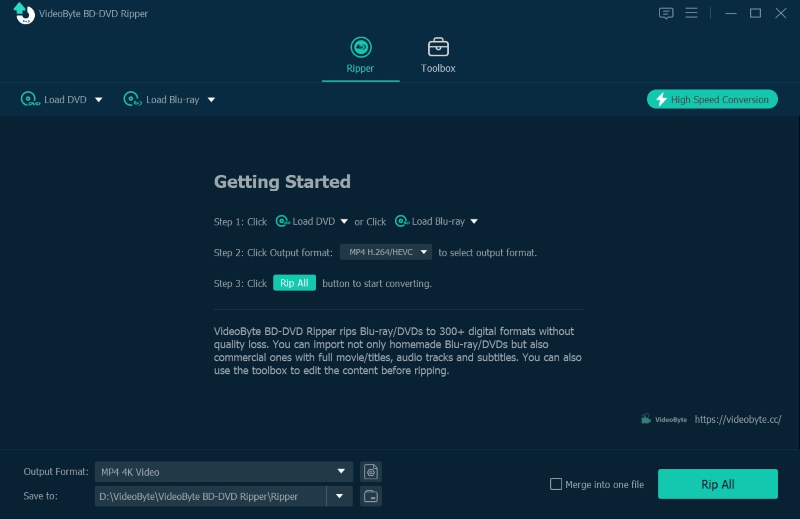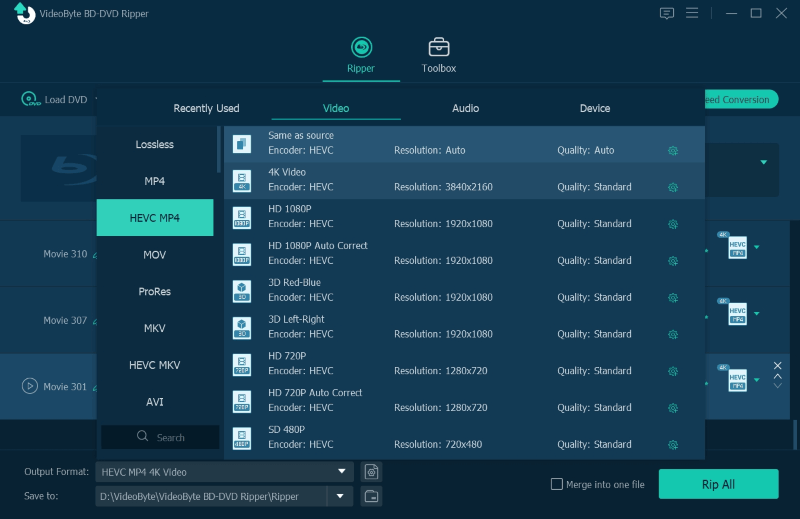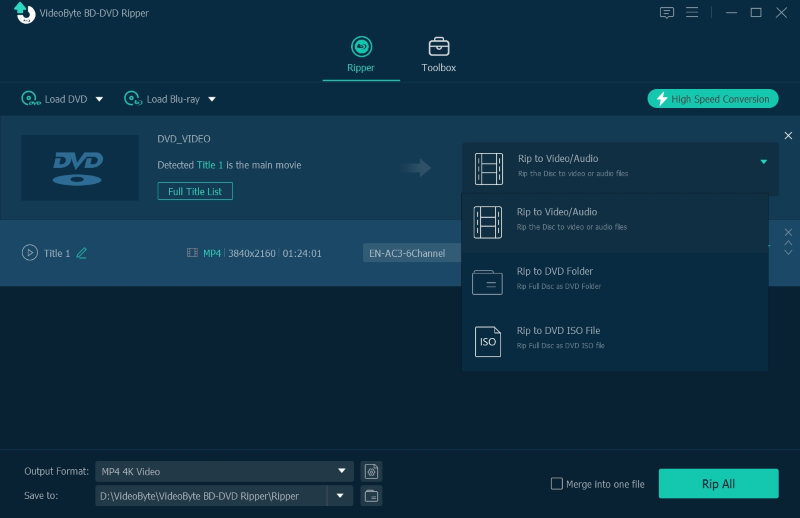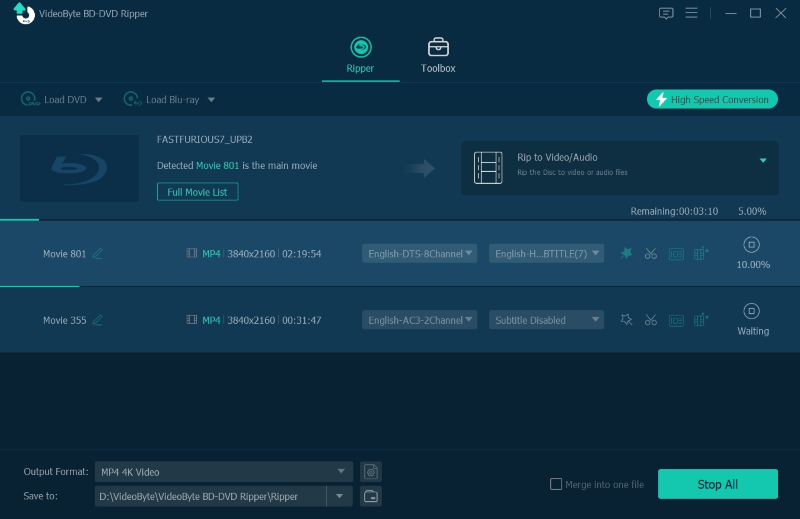많은 훌륭한 영화가 디스크에 제작되어 저장되어 집에서 즐길 수 있습니다. 하지만 DVD를 점점 더 많이 모으면 공간을 많이 차지하고 옮기고 보관하기 어렵습니다. 그러면 DVD 컬렉션은 어떻게 해야 할까요? 좋은 방법 중 하나는 DVD를 디지털로 변환하는 것입니다. 컴퓨터만 있으면 되고, 휴대전화나 태블릿과 같은 다른 기기에서도 DVD 영화를 볼 수 있기 때문입니다.
DVD 컬렉션을 주류 포맷의 비디오나 오디오 파일로 변환하여 디지털화하려면 컴퓨터의 DVD 리핑 소프트웨어의 도움이 필요합니다. 오늘 이 게시물에서는 주로 DVD를 디지털로 자유롭게 변환하는 6가지 쉬운 방법을 소개합니다. 또한 7번째 부분으로 바로 스크롤하여 비교 차트를 보고 작업을 배우기 전에 강점이나 약점을 미리 볼 수도 있습니다. 이제 시작해 봅시다.
전문 DVD 리퍼를 사용하여 DVD를 디지털로 변환(Ultimate Way)
시중에 나와 있는 모든 전문 DVD 리핑 소프트웨어는 DVD를 디지털로 변환하는 모든 기능에 액세스하려면 비용을 지불해야 합니다. 이러한 무료 옵션과 비교했을 때, 이러한 전문 소프트웨어는 원래 품질과 안정적인 성능을 유지하여 DVD를 더 빠른 속도로 디지털화할 수 있습니다. VideoByte BD-DVD 리퍼는 그 중 하나이며, 다른 소프트웨어와 차별화됩니다.
언제 VideoByte BD-DVD 리퍼 DVD 디지털화 기능에 액세스하기 위한 무료 버전과 업그레이드 옵션을 모두 제공하며, 소프트웨어를 처음 사용할 때 DVD를 디지털로 쉽게 변환할 수 있습니다. VideoByte BD-DVD 리퍼의 힘은 다음을 포함한 모든 유형의 DVD 디스크를 디지털화할 수 있는 호환성에서 비롯됩니다. 보호된 DVD. 그리고 DVD를 디지털로 전환하여 300+ 다음과 같은 주류 비디오/오디오 형식 MP4, MKV, MP3, 등.
시청 경험과 관련된 출력 품질 측면에서 VideoByte BD-DVD Ripper는 DVD를 디지털 서비스로 제공합니다. 품질 손실 없이 그리고 지원 1080p 및 4K 해상도. 비디오 해상도와 오디오 효과를 모두 1:1 비율로 유지합니다. 게다가 하드웨어 가속 기술 덕분에 고품질 출력을 제공할 수 있습니다. 6배 더 빠른 속도, 다음을 수행할 수 있습니다. DVD를 디지털 형식으로 추출 몇 분 안에, 하지만 점유하지 않고 ㅏ 높은 CPU 조금도.
VideoByte BD-DVD 리퍼의 기타 주요 기능
- 전체 리핑 작업을 완료하려면 3단계만 필요합니다.
- 자막 및 오디오 트랙을 완벽하게 보존합니다.
- 기본 편집 기능을 사용할 수 있습니다.
- 비디오를 쉽게 향상, 구성 또는 압축할 수 있는 추가 도구 상자입니다.
VideoByte BD-DVD 리퍼를 사용하여 Mac/Windows에서 DVD를 디지털로 변환하는 방법
VideoByte BD-DVD Ripper는 전체 기능에 액세스하려면 비용을 지불해야 하지만 DVD 디지털화 수요가 거의 없는 무료 버전을 여전히 제공합니다. 또한 소프트웨어에 만족하고 업그레이드된 요금제를 등록하고 싶다면 가격이 시장에서 가장 경제적일 것입니다.
이제 다음 간략한 가이드는 번거로움 없이 VideoByte BD-DVD 리퍼를 통해 DVD 컬렉션을 디지털로 변환하는 방법을 안내합니다.
다음은 DVD를 원하는 디지털 형식으로 쉽게 변환하는 방법에 대한 튜토리얼 가이드입니다.
VLC를 사용하여 DVD를 무료 디지털로 변환하세요
당신이 원한다면 완전히 PC용 무료 DVD 리퍼 소프트웨어, 출력 품질에 엄격하지 않으며 변환 프로세스가 완료될 때까지 기다리는 데 더 많은 시간을 할애할 의향이 있습니다. VLC 권장됩니다. VLC는 단순한 미디어 플레이어가 아니라 숨겨진 DVD 디지털화 도구를 사용하여 DVD를 무료로 디지털로 변환하는 데 도움을 주는 소프트웨어이기도 합니다.
알아두어야 할 한 가지는 DVD 변환을 처리하기 위해 추가 확장 프로그램을 설치할 필요는 없지만 VLC는 일부 보호된 DVD를 거의 처리할 수 없다는 것입니다. 이제 아래 단계를 따라 쉽게 완료하세요.
1 단계. DVD 디스크를 컴퓨터 드라이브에 넣은 후 VLC를 열고 "미디어" > "변환/저장..." > "디스크"로 가서 방금 넣은 DVD 디스크를 엽니다.
2 단계. 디스크 위치를 선택한 후 "변환/저장" 아이콘을 누르면 "변환" 창으로 전환됩니다.
3단계. 이제 "프로필"에서 출력 형식을 선택하고 "대상" 섹션에서 변환된 파일을 보존하기 위한 출력 폴더를 설정하기만 하면 됩니다. 그런 다음 "시작" 아이콘을 눌러 DVD를 디지털로 변환할 수 있습니다.
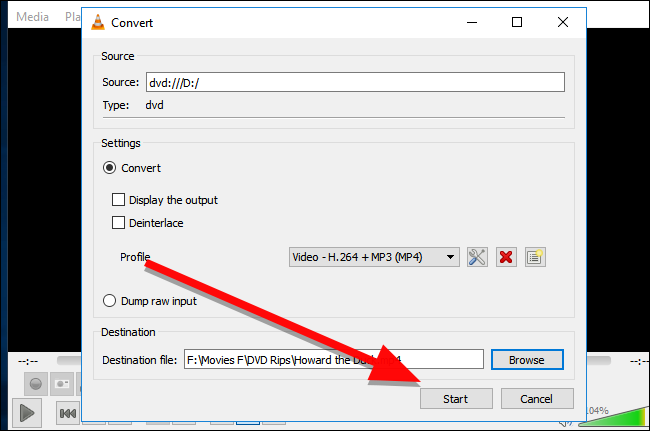
VideoByte BD-DVD Ripper와 비교할 때 VLC는 변환을 완료하는 데 훨씬 더 오랜 시간이 걸리며 모든 유형의 DVD를 변환할 수 없습니다. 따라서 완료될 때까지 인내심을 갖고 기다리거나 더 빠른 변환을 위해 VideoByte BD-DVD 리퍼를 사용해 보십시오.
MakeMKV를 사용하여 DVD를 디지털로 변환
컴퓨터에서 DVD를 디지털로 전송하는 데 사용할 수 있는 또 다른 무료 소프트웨어는 다음과 같습니다. MakeMKV. 변환된 DVD 미디어 파일을 저장하기 위한 출력 형식으로 MKV를 대상으로 삼았다면 소프트웨어를 선택하는 것이 좋습니다. MakeMKV의 베타 버전을 설치하면 DVD 관련 기능에 자유롭게 액세스할 수 있습니다. 하지만 베타 키를 업그레이드해야 하며 제때 얻지 못할 수도 있습니다.
VLC와 비교하면, 출력 품질이 더 높습니다. MakeMKV를 사용하면 비디오 파일이 전혀 압축되지 않습니다. 그러나 이것은 또한 더 큰 크기의 DVD의 디지털 복사본을 만들고 있음을 의미합니다. 게다가 Blu-ray 콘텐츠를 스트리밍하거나 변환하는 경우에도 전체 기능을 활성화하려면 라이센스 키가 필요합니다.
MakeMKV를 통해 DVD를 디지털로 자유롭게 변환하는 방법은 다음과 같습니다.
1 단계. 컴퓨터에 MakeMKV를 설치한 후 이를 실행하고 소프트웨어가 디스크를 감지하도록 드라이브에 DVD 디스크를 삽입하세요.
2 단계. MakeMKV에서 "DVD 디스크 열기"를 선택하여 DVD 콘텐츠를 로드합니다.
3단계. 이제 디지털로 변환하려는 오디오 트랙과 자막이 있는 제목을 선택하세요. 또한, 출력 폴더를 사용자 지정하여 변환된 파일을 원하는 정확한 폴더에 저장할 수 있습니다.
4단계. 간단히 "Make MKV" 아이콘을 클릭하면 MakeMKV가 DVD 비디오를 디지털로 변환하기 시작합니다.
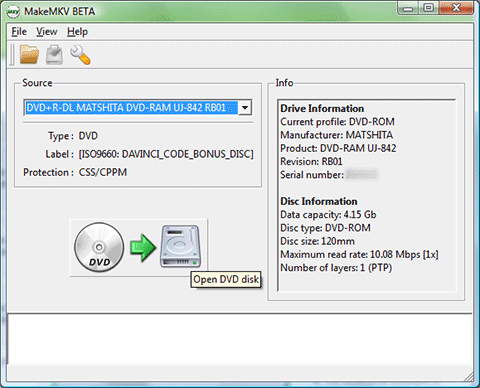
당신은 또한 좋아할 것입니다: Mac/Windows에서 DVD를 MKV로 변환하는 방법
핸드브레이크를 사용하여 DVD를 디지털로 변환
을 위한 집에서 만든 DVD 수요를 디지털화하는 데 있어 Handbrake도 상당한 선택입니다. MakeMKV와 달리 Handbrake는 선택할 수 있는 선택적 출력 형식을 제공합니다. 그러나 암호화된 DVD를 변환하려면 변환을 처리하기 위한 추가 구성 요소를 설치해야 하며 작업이 훨씬 더 복잡해집니다. 따라서 Handbrake를 통해 무료 DVD를 디지털로 변환하는 것이 더 번거롭지 않을 것입니다. 작동 방식은 다음과 같습니다.
1 단계. 컴퓨터에 Handbrake를 설치하고 실행합니다. 그동안 DVD를 삽입하고 Handbrake에서 "Source Selection"을 선택하여 소프트웨어가 감지하도록 합니다.
2 단계. DVD 타이틀이 Handbrake에 로드되면 디지털로 변환해야 하는 타이틀을 선택합니다. 또한, 이 소프트웨어를 사용하면 비디오/오디오 설정을 조정할 수 있습니다. 예를 들어, 자신의 요구 사항에 따라 출력 품질을 선택할 수 있습니다.
3단계. 이제 "찾아보기" 버튼을 눌러 변환된 비디오 파일을 저장할 정확한 폴더를 설정할 수도 있습니다.
4단계. 다음으로, 상단 메뉴 바에서 "인코딩 시작" 버튼을 누르면 Handbrake가 바로 DVD를 디지털로 변환합니다.
당신은 또한 좋아할 것입니다: HandBrake로 Blu-ray를 추출하는 방법
휴대폰용 VUDU를 사용하여 DVD를 디지털로 변환
위의 방법은 모두 컴퓨터에서 사용할 수 있기 때문에 휴대폰에서 DVD 컬렉션을 디지털로 변환하는 방법에 대해 아직도 궁금하신 분들이 계실 것입니다. 걱정하지 마십시오. VUDU를 사용하여 DVD를 디지털로 변환하는 방법이 필요하기 때문입니다. DVD 컬렉션을 디지털로 변환하는 것을 지원합니다. iOS 및 Android 휴대폰, 그러면 휴대폰에서 직접 DVD 영화를 즐길 수 있습니다. 여기에서 가이드를 볼 수도 있습니다.
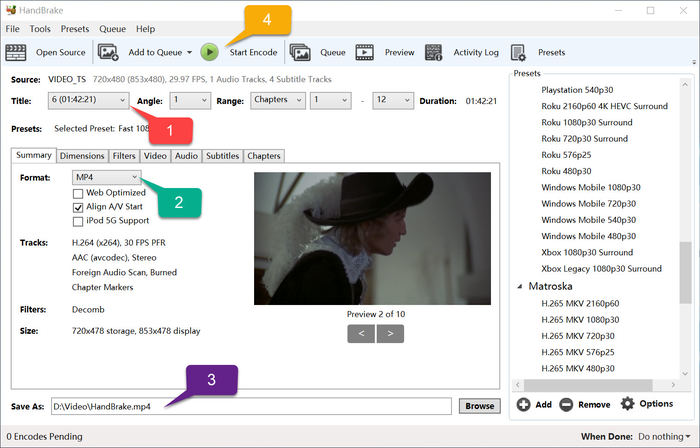
1 단계. Android 휴대폰에서는 http://vudu.com/disc를 방문하고 iPhone에서는 vudu.com/disc를 방문하여 VUDU에서 자신만의 계정을 만드세요.
2 단계. VUDU에 권한을 부여하라는 메시지가 표시되면 허용을 선택하세요.
3단계. 지침에 따라 DVD 디스크의 코드를 스캔하여 디지털로 변환하도록 선택하세요. 이제 휴대전화에서 DVD 영화를 볼 수 있습니다. 자세한 정보는 https://www.vudu.com/content/movies/d2d에서 확인할 수 있습니다.
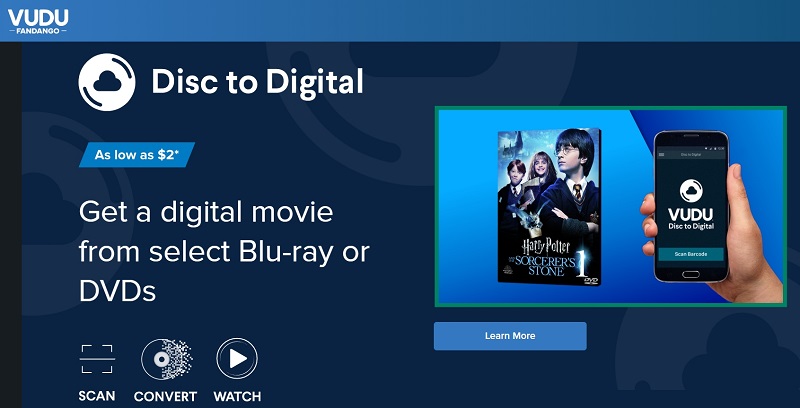
메모: VUDU는 주로 모바일 장치에서 DVD를 디지털로 변환하는 것을 지원하며 출력 품질은 여러 제한 사항이 있는 최대 HD에 도달합니다. 따라서 다음과 같은 더 강력한 도구를 사용해 볼 수 있습니다. VideoByte BD-DVD 리퍼, Android 및 iOS 장치를 포함한 특정 장치로 DVD를 직접 전송할 수 있습니다.
Walmart DVD Transfer Service를 사용하여 DVD를 디지털로 변환하세요
DVD를 디지털로 변환할 수 있는 전문적이고 간편한 솔루션을 찾고 있다면 시도해 볼 수 있습니다. 월마트 DVD 전송 서비스, Walmart의 파트너인 YesVideo가 제공합니다. DVD 콘텐츠를 MPEG1, MPEG2, AVI, Quicktime, WMV와 같은 일반적인 비디오 형식으로 3~4주 안에 디지털화하는 매우 전문적인 기술을 제공합니다.
DVD를 디지털 서비스에 액세스하려면 해당 웹사이트에서 온라인으로 주문하거나 가까운 Walmart Photo 매장에서 주문할 수 있습니다. 시작 가격이 $15.96으로 비쌀 수 있지만 직접 아무것도 할 필요는 없습니다. 서비스 비용을 지불하고 디지털 파일을 기다리기만 하면 됩니다. 또한 MemoryCloud에서 60일 내에 디지털 DVD 사본을 다운로드할 수 있다는 보너스도 제공합니다.
다음으로, Walmart DVD Transfer Service를 이용해 DVD를 디지털로 변환하는 방법을 살펴보겠습니다.
1 단계. 시작하려면 전송하려는 DVD 파일을 수집한 다음 Walmart Photo 온라인 또는 Walmart에서 직접 주문하세요. DVD 또는 USB를 통해 출력 디지털 비디오를 사용자 정의할 수도 있습니다.
2 단계. 두 가지 방법으로 DVD 미디어를 보내십시오.
- 첫 번째 옵션은 주문 확인 인쇄물이 포함된 미디어를 가장 가까운 Walmart 사진 부서로 가져가서 도움을 받는 것입니다.
- 두 번째 옵션은 포장된 미디어를 배송 문서와 함께 우편으로 보내는 것입니다. UPS 선불 라벨을 부착하고 가장 가까운 UPS 영업소에 패키지를 맡기십시오. 귀하가 선호하는 배송 서비스도 지원됩니다.
3단계. 디지털 DVD 파일을 받습니다.
- 첫 번째 옵션을 선택하는 경우 Walmart로부터 주문이 지정된 Walmart에서 픽업될 준비가 되었음을 알리는 알림을 받게 됩니다.
- 두 번째 옵션을 선택하는 경우 주문이 준비되면 집으로 배송 알림 이메일을 받게 됩니다.

전문 DVD를 디지털 변환으로 제공하는 VideoByte BD-DVD 리퍼와 비교할 때 Walmart DVD 전송 서비스는 시간이 더 오래 걸리고 비용도 더 많이 듭니다. 반면에 VideoByte BD-DVD 리퍼는 DVD를 디지털로 변환하는 데 더 저렴하고 효율적입니다.
6가지 방법 비교
그렇다면 어떤 방법이 당신에게 가장 좋은 선택일까요? 이 비교 차트는 데스크탑 및 모바일 기기에서 DVD를 디지털로 변환하는 이상적인 옵션을 명확하게 찾는 데 도움이 될 것입니다.
약간 혼란스럽고 어느 차원에 주의해야 할지 모르겠다면, 다음과 같은 조언을 드리고자 합니다.
- 당신이 생각한다면 시청 경험 중요해요, 무시하지 마세요 출력 품질.
- 더욱 편리하게 영화를 즐기고 싶을 때 다른 장치, 확인해주십시오 출력 형식 도구가 장치와 호환되는 형식을 지원하는지 확인하십시오.
- 에게 DIY DVD 콘텐츠를 쉽게 볼 수 있으니 주의하세요. 오디오/자막 편집 그리고 비디오 편집 도구.
- 대부분의 DVD 컬렉션이 광고 여러분, 한 번 살펴보시기를 권합니다. 암호화된 DVD 지원 도구가 보호된 DVD를 변환할 수 있는지 확인하세요.
| 행동 양식 | 출력 품질 | 출력 형식 | 속도 | 오디오/자막 편집 | 비디오 편집 도구 | 암호화된 DVD 지원 |
| VideoByte BD-DVD 리퍼 | 무손실 품질의 1:1 비율 | 300개 이상의 출력 옵션 | 6배 더 빨라짐 | √ | √ | √ |
| VLC | 중간 품질 | MP4, AVI, OGG, TS, Webm 및 ASF | 중간 | × | × | × |
| MakeMKV | 압축 없는 높은 출력 품질 | MKV | 빠른 | × | × | √ |
| 수동 브레이크 | 1080p에 도달할 수 있습니다. | MP4, M4V, MKV, MOV, MPG 등 | 출력 품질을 기준으로 | √ | × | × (암호화된 DVD를 변환하려면 추가 구성 요소를 설치해야 합니다) |
| VUDU | SD 및 HD | 안드로이드 및 iOS 기기 | 빠른 | × | × | √ (일부 암호화된 DVD만 지원됨) |
| 월마트 DVD 전송 서비스 | 1080p에 도달할 수 있습니다. | MP4 | 느린 | × | × | √ (일부 암호화된 것만 해당) |
DVD에서 디지털로의 FAQ
마지막으로, 대부분의 사람들이 궁금해하는 몇 가지 질문을 아래의 FAQ를 통해 살펴보겠습니다.
Q1. 내가 소유한 DVD를 합법적으로 리핑할 수 있나요?
ㅏ: 직접 만든 DVD의 경우 일반 미디어 복사본으로 저장하기 위해 디지털로 변환하고 추출하는 것은 절대적으로 합법적입니다. 그러나 귀하가 구입한 암호화된 DVD 디스크의 경우 현지 법률을 따릅니다. 기본적으로 단순히 개인 소장용 DVD를 리핑하여 집에서 스트리밍한다면 이는 완전히 법적 조치입니다.
그러나, 찢어진 DVD 미디어를 제작자의 허가 없이 2차 판매나 기타 상업적 목적으로 사용하는 경우 저작권 침해 혐의로 기소될 수 있습니다.
Q2. DVD를 하드 드라이브로 변환할 수 있나요?
ㅏ: 예, DVD 컬렉션을 백업하려는 경우 DVD를 하드 드라이브로 변환할 수 있습니다. 번거로움 없이 DRM 없는 DVD를 하드 드라이브에 직접 복사할 수 있습니다. DRM으로 보호된 DVD의 경우 강력한 도구의 도움을 받아 다음을 수행할 수 있습니다. DVD를 하드 드라이브에 리핑 DRM 제거와 함께 모든 장치와 미디어 플레이어에서 재생할 수 있습니다.
Q3. DVD를 디지털로 변환하는 데 가장 적합한 형식은 무엇입니까?
ㅏ: 일반적으로 최상의 출력 형식은 필요에 따라 다릅니다. 이제 두 가지 형식을 소개합니다.
기기간 파일전송이 가능하기 때문에 호환성을 중요하게 생각하신다면, MP4 가장 권장되는 것입니다.
시청 경험이 필수라고 생각하고 고화질로 더욱 즐겁게 감상하고 싶다면, MKV 파일을 압축하지 않으므로 고려할 수 있습니다.
결론
DVD를 디지털로 자유롭게 변환하려면 이제 번거로움 없이 컴퓨터에서 변환하는 6가지 방법을 얻게 됩니다. 비교해보면 가장 전문적인 DVD 디지털화 소프트웨어는 VideoByte BD-DVD 리퍼 도움이 되는 훨씬 더 나은 성능을 발휘합니다. 하지만 여전히 완전히 무료 옵션을 원하고 속도, 품질 등과 같은 특정 사항을 희생할 의향이 있다면 VLC, MakeMKV, VUDU, Handbrake가 모두 도움을 줄 수 있습니다. 자신의 요구 사항에 따라 이상적인 선택을 선택하기만 하면 됩니다.